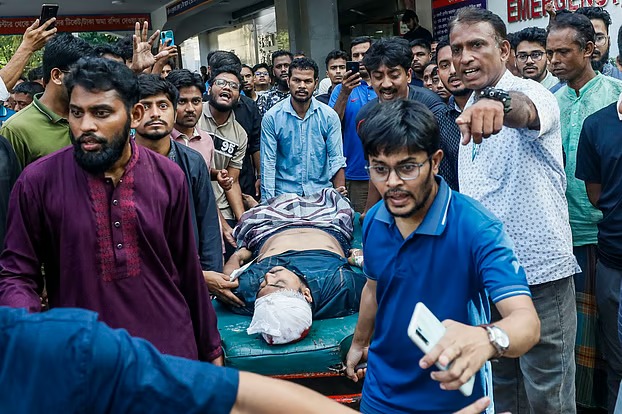প্রত্যাশা ডেস্ক : নতুন শিক্ষাক্রম অনুযায়ী ৬ষ্ঠ ও ৭ম শ্রেণির শিক্ষার্থীদের মূল্যায়নে ‘নৈপুণ্য’ অ্যাপ ব্যবহার করতে হবে। আজ সকাল থেকে অ্যাপটি উন্মুক্ত করা হয়েছে। এরই মধ্যে এই নৈপুণ্য অ্যাপটির ওয়েব ভার্সন ব্যবহার সংক্রান্ত একটি গাইডলাইন বা নির্দেশনা তৈরি করা হয়েছে। সব শিক্ষা প্রতিষ্ঠানকে ৪ থেকে ৮ নভেম্বরের মধ্যে ‘নৈপুণ্য’ অ্যাপে রেজিস্ট্রেশন সম্পন্ন করতে হবে।
ইআইআইএন (চ্যাম) ধারী স্কুলের লগইন প্রক্রিয়া: তথ্যপ্রযুক্তিভিত্তিক মূল্যায়ন বিষয়ক অ্যাপ ‘নৈপুণ্য’ ব্যবহার করতে হলে ইন্টারনেট ব্রাউজারে গিয়ে সধংঃবৎ.হড়রঢ়ঁহহড়.মড়া.নফ ব্রাউজ করুন।
প্রতিষ্ঠান প্রধানের মোবাইল নম্বরে প্রাপ্ত ইউজার আইডি ও পিন নম্বার ব্যবহার করে প্রথমে ‘লগইন’ করুন।
প্রথমবার ‘লগইন’ করার সময় পূর্বের ‘পিন’ নম্বরটি পরিবর্তন করে আপনার পছন্দের ‘পিন’ নম্বর সেট করে নিন।
ইআইআইএন (পিন) বিহীন স্কুলের লগইন প্রক্রিয়া: তথ্যপ্রযুক্তিভিত্তিক মূল্যায়ন বিষয়ক অ্যাপ ‘নৈপুণ্য’ ব্যবহার করতে হলে ইন্টারনেট ব্রাউজারে গিয়ে সধংঃবৎ.হড়রঢ়ঁহহড়.মড়া.নফ ব্রাউজ করুন।
যে সকল প্রতিষ্ঠানের ইআইআইএন নম্বর নেই, সেসব প্রতিষ্ঠানের ক্ষেত্রে লগইন পেজের রেজিস্ট্রেশন অপশনে ক্লিক করুন। ক্লিকের পর রেজিস্ট্রেশন ফর্মটি দেখতে পাবেন। যথাযথ তথ্য দিয়ে রেজিস্ট্রেশন ফর্মটি সাবমিট করলে তা প্রতিষ্ঠানের সংশ্লিষ্ট উপজেলা মাধ্যমিক শিক্ষা অফিসের ই মেইলে পৌঁছে যাবে। উপজেলা মাধ্যমিক শিক্ষা অফিস তখন আবেদনটি অনুমোদন করবেন। উপজেলা মাধ্যমিক শিক্ষা অফিসের অনুমোদনের পর প্রতিষ্ঠান প্রধানের মোবাইলে একটি সিস্টেম জেনারেটেড নাম্বার (ংমহ…), একটি ইউজার আইডি ও পিন নম্বর যাবে। প্রতিষ্ঠান প্রধানের মোবাইল নম্বরে প্রাপ্ত সিস্টেম জেনারেটেড নাম্বার (ংমহ…), ইউজার আইডি ও পিন ব্যবহার করে প্রথমে লগইন করুন।
প্রথমবার লগইন করার সময় পূর্বের পিন নম্বরটি পরিবর্তন করে আপনার পছন্দের পিন নম্বর সেট করে নিন। (বিশেষ দ্রষ্টব্য: লগইন করতে কোনো সমস্যা হলে ০৯৬৩৮৬০০৭০০ হেল্পলাইনে ফোন করুন)।
লগইন পরবর্তী করণীয়: লগইন শেষে হোম পেজে আপনি বিদ্যালয় সংশ্লিষ্ট সাতটি ব্যবস্থাপনা দেখতে পাবেন। উক্ত ব্যবস্থাপনাগুলো ব্যবস্থাপনা ট্যাবের ড্রপ-ডাউনেও দেখতে পাবেন। এই ব্যবস্থাপনাগুলো প্রতিষ্ঠান প্রধানের আইডি থেকে সম্পন্ন করতে হবে।
ব্রাঞ্চ ব্যবস্থাপনা: অপশনে ক্লিক করে প্রতিষ্ঠানের ব্রাঞ্চ সংশ্লিষ্ট তথ্য যুক্ত করুন এবং ব্রাঞ্চ প্রধানের নাম নির্বাচন করে ব্রাঞ্চ তৈরি করুন।
শিফট ব্যবস্থাপনা: মেনু থেকে শিফট ব্যবস্থাপনা অপশনে ক্লিক করুন। শিফট ব্যবস্থাপনা অংশে প্রতিষ্ঠানের শিফট সংক্রান্ত তথ্য দিন, সময় নির্ধারণ করুন এবং ব্রাঞ্চ নির্বাচন করুন।
ভার্সন ব্যবস্থাপনা: মেনু থেকে ভার্সন ব্যবস্থাপনা অপশনে ক্লিক করে ব্রাঞ্চ অনুসারে বাংলা/ইংরেজি ভার্সন তৈরি করুন।
সেকশন যোগ করুন: মেনু থেকে সেকশন যোগ করুন অপশনে ক্লিক করুন। যথাযথ তথ্য প্রদান করে সেকশন তৈরির কাজ সম্পন্ন করুন।
শিক্ষক ব্যবস্থাপনা: আপনার প্রতিষ্ঠানের আওতাভুক্ত শিক্ষকদের তথ্য সিস্টেমে যুক্ত করুন। যদি শিক্ষকের চউঝ ওউ থাকে সেক্ষেত্রে ডান পাশের তালিকা থেকে শিক্ষকদের তথ্য নির্বাচন করুন ও শিক্ষক যুক্ত করে হালনাগাদ করুন। যদি কোনো শিক্ষকের নাম পিডিএস তালিকায় না থাকে, তাহলে শিক্ষক যুক্ত করুন অপশনে ক্লিক করুন। যেখানে ড্রপ-ডাউনে পিডিএস বিহীন শিক্ষক অথবা খ-কালীন শিক্ষক অপশন থেকে প্রযোজ্য অপশনটি সিলেক্ট করুন। এভাবে সকল শিক্ষককে বিদ্যালয়ের সাথে যুক্ত করুন।
শিক্ষার্থী ব্যবস্থাপনা: এই অপশনে গিয়ে প্রয়োজনীয় তথ্য তালিকা থেকে নির্বাচন করে সেকশনভিত্তিক শিক্ষার্থীদের এককভাবে যোগ করুন। আপনি চাইলে নির্ধারিত ফরমেটে এক্সেল ফাইলে তথ্য আপলোড করার মাধ্যমে একাধিক শিক্ষার্থীর তথ্য একসাথে বিদ্যালয়ে যুক্ত করতে পারবেন।
বিষয় শিক্ষক নির্বাচন: এরপর প্রতিটি বিষয়ের জন্য বিষয় শিক্ষক নির্বাচন করুন। সবকিছু নির্বাচন করা হয়ে গেলে তথ্য সংরক্ষণ করুন বাটনে চাপ দিন। আপনি চাইলে এডিট অপশনে গিয়ে পুনরায় সেকশনের শিক্ষক সংক্রান্ত তথ্য পরিবর্তন করতে পারেন। আপনি চাইলে কোনো শিক্ষককে একের অধিক বিষয়ের জন্যও নির্বাচন বা সিলেক্ট করতে পারবেন।